Systrace 分析卡顿问题的套路
使用 Systrace 分析卡顿问题,我们一般的流程如下
-
复现卡顿的场景,抓取 Systrace,可以用 shell 或者手机自带的工具来抓取
-
双击抓出来的 trace.html 直接在 Chrome 中打开 Systrace 文件
- 如果不能直接打开,可以在 Chrome 中输入 chrome://tracing/,然后把 Systrace 文件拖到里面就可以打开
- 或者使用 Perfetto View 中的 Open With Legacy UI 打开
-
分析卡顿问前,我们需要了解问题发生的背景,以提高分析 Systrace 的效率
- 用户(或者测试)的操作流程
- 卡顿复现概率
- 竞品机器是否也有同样的卡顿问题
-
分析问题之前或者分析的过程中,也可以通过检查 Systrace 来了解一些基本的信息
- CPU 频率、架构、Boost 信息等
- 是否触发温控:表现为cpu 频率被压低
- 是否是高负载场景:表现为 cpu 区域任务非常满
- 是否是低内存场景:表现为 lmkd 进程繁忙,App 进程的 HeapTaskDeamon 耗时,有很多的 Block io
-
定位 App 进程在 Systrace 中的位置
-
打开 Systrace 后,首先要首先要看的就是 App 进程,主要是 App 的主线程和渲染线程,找到 Systrace 中每一帧耗时的部分,比如下面这种,可以看到 App 的 UI Thread 的红框部分,耗时 110ms,明显是不正常的(这个案例是 Bilibili 列表滑动卡顿)
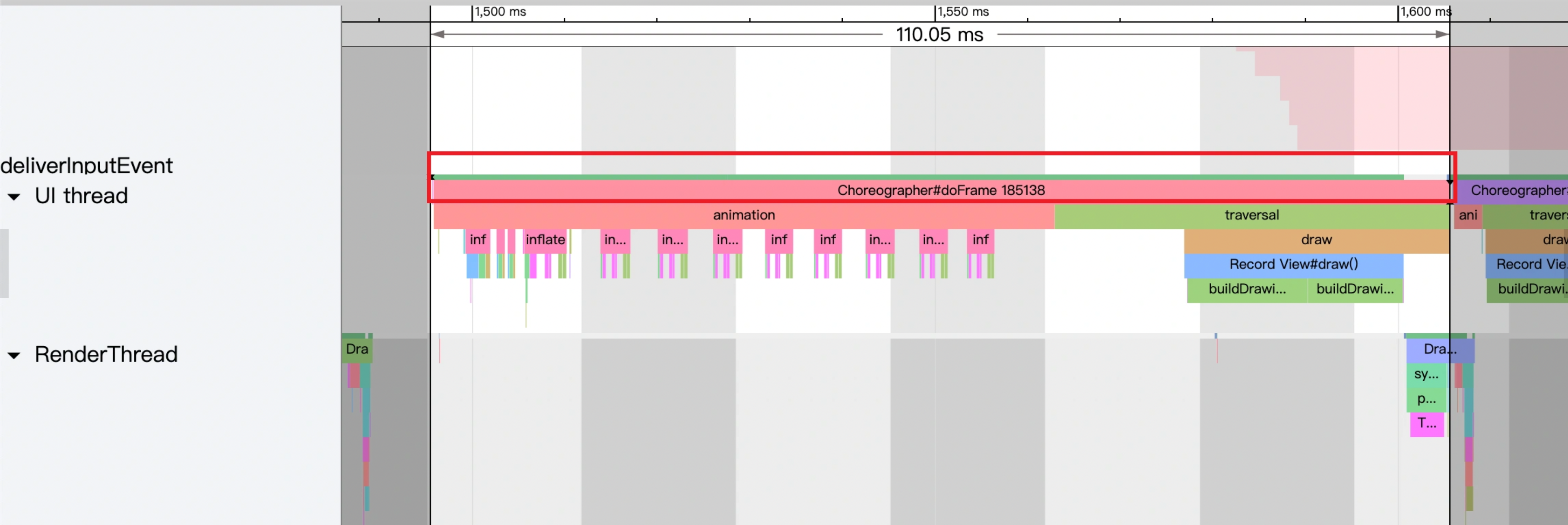
-
事实上,所有超过一个 Vsync 周期的 doFrame 耗时(即大家看到的黄帧和红帧),我们都需要去看一下是否真的发生的掉帧,就算没有掉帧,也要看一下原因,比如下面这个
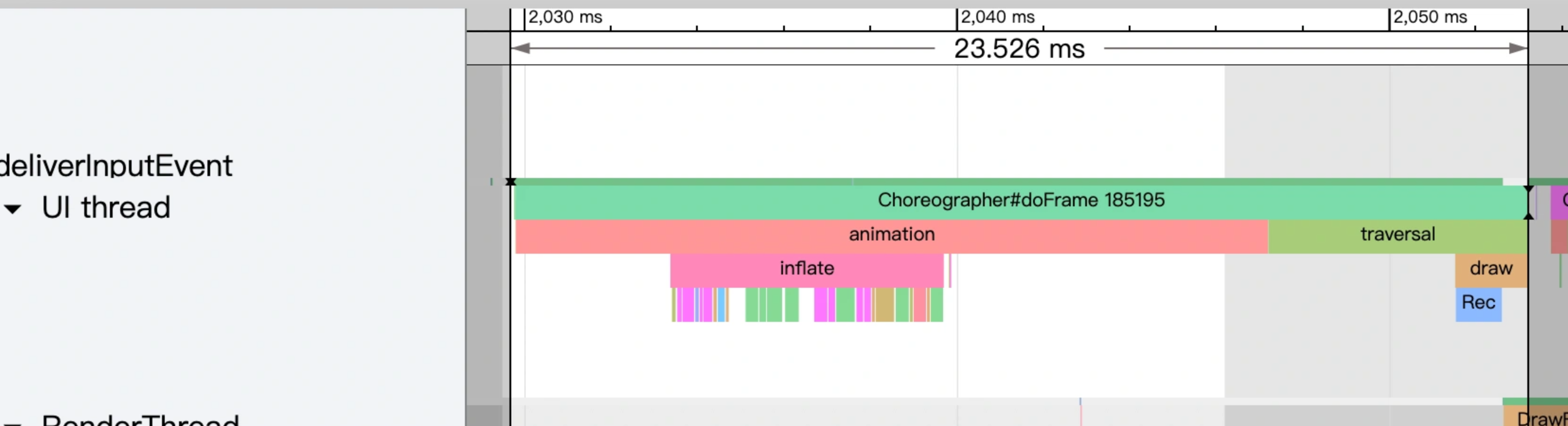
-
Vsync 周期与刷新率的对照
- 60fps 对应的 Vsync 周期是 16.6ms
- 90fps 对应的 Vsync 周期是 11.1ms
- 120fps 对应的 Vsync 周期是 8.3ms
-
-
分析 SurfaceFlinger 进程的主线程和 Binder 线程
-
由于多个 Buffer 缓冲机制存在,App 主线程和渲染线程,有时候即使超过一个 Vsync 周期,也不一定会出现卡顿,所以这里我们需要看SurfaceFlinger 进程的主线程,来确认是否真的发生了卡顿 ,比如上面 3.1 部分的图,App 主线程耗时 110 ms,对应的 SurfaceFlinger 主线程如下
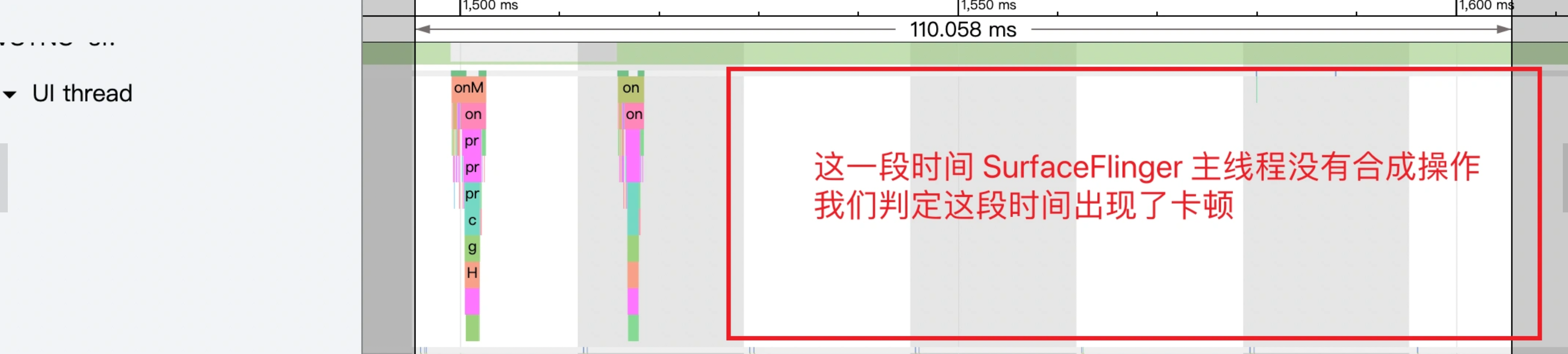
-
Systrace 中的 SurfaceFlinger 进程区域,对应的 App 的 Buffer 个数也是空的

-
-
从整机角度分析和 Binder 调用分析(不涉及可以不用看)
- 上面的案例,可以很容易就看到是 App 自身执行耗时,那么只需要把耗时的部分涉及到的 View 找到,进行代码或者设计方面的优化就可以了
- 有时候 App 进程的主线程会出现大量的 Runnable 或者 Binder 调用耗时,也会导致 App 出现卡顿,这时候就需要分析整机问题,要看具体是什么原因导致大量的 Runnable 或者 Binder 调用耗时
按照这个流程分析之后,需要再反过来看各个进程,把各个线索联系起来,推断最有可能的原因
App 掉帧的原因非常多,有 APP 本身的问题,有系统原因导致卡顿的,也有硬件层的、整机卡的
使用 Systrace 分析卡顿问题的案例
Systrace 作为分析卡顿问题的第一手工具,给开发者提供了一个从手机全局角度去看问题的方式,通过 Systrace 工具进行分析,我们可以大致确定卡顿问题的原因:是系统导致的还是应用自身的问题
当然 Systrace 作为一个工具,再进行深入的分析的时候就会有点力不从心,需要配合 TraceView + 源码来进一步定位和解决问题,最后再使用 Systrace 进行验证
所以本文更多地是讲如何发现和分析卡顿问题,至于如何解决,就需要后续自己寻找合适的解决方案了,比如对比竞品的 Systrace 表现、优化代码逻辑、优化系统调度、优化布局等
案例说明
个人在使用小米 10 Pro 的时候,在桌面滑动这个最常用的场景里面,总会有一种卡顿的感觉,10 Pro 是 90Hz 的屏幕,FPS 也是 90,所以一旦出现卡顿,就会有很明显的感觉(个人对这个也比较敏感)。之前没怎么关注,在升级 12.5 之后,这个问题还是没有解决,所以我想看看到底是怎么回事
抓了 Systrace 之后分析发现,这个卡顿场景是一个非常好的案例,所以把这个例子拿出来作为流畅度的一个实战分享
建议大家下载附件中的 Systrace,对照文章食用最佳
- 鉴于卡顿问题的影响因素比较多,所以在开始之前,我把本次分析所涉及的硬件、软件版本沟通清楚,如果后续此场景有优化,此文章也不会进行修改,以文章附件中的 Systrace 为准
- 硬件:小米 10 Pro
- 软件:MIUI 12.5.3 稳定版
- 小米桌面版本:RELEASE-4.21.11.2922-03151646
从 Input 事件开始
这次抓的 Systrace 我只滑动了一次,所以比较好定位,滑动的 input 事件由一个 Input Down 事件 + 若干个 Input Move 事件 + 一个 Input Up 事件组成
在 Systrace 中,SystemServer 中的 InputDispatcher 和 InputReader 线程都有体现,我们这里主要看在 App 主线程中的体现
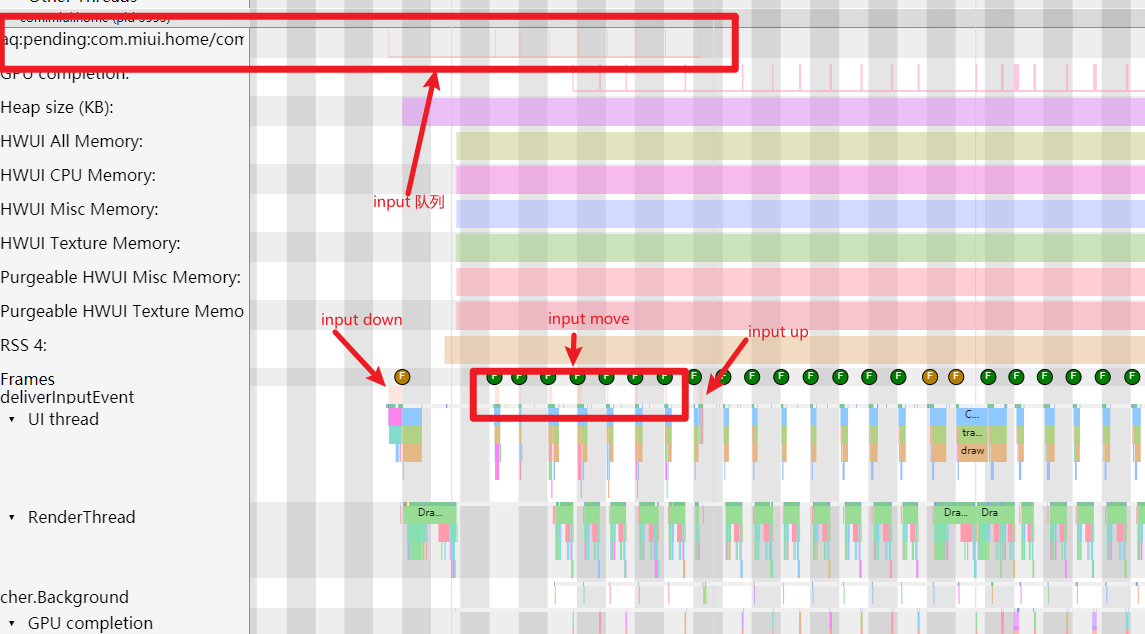
如上图,App 主线程上的 deliverInputEvent 标识了应用处理 input 事件的过程,input up 之后,就进入了 Fling 阶段
分析主线程
由于这次卡顿主要是松手之后才出现的,所以我们主要看 Input Up 之后的这段
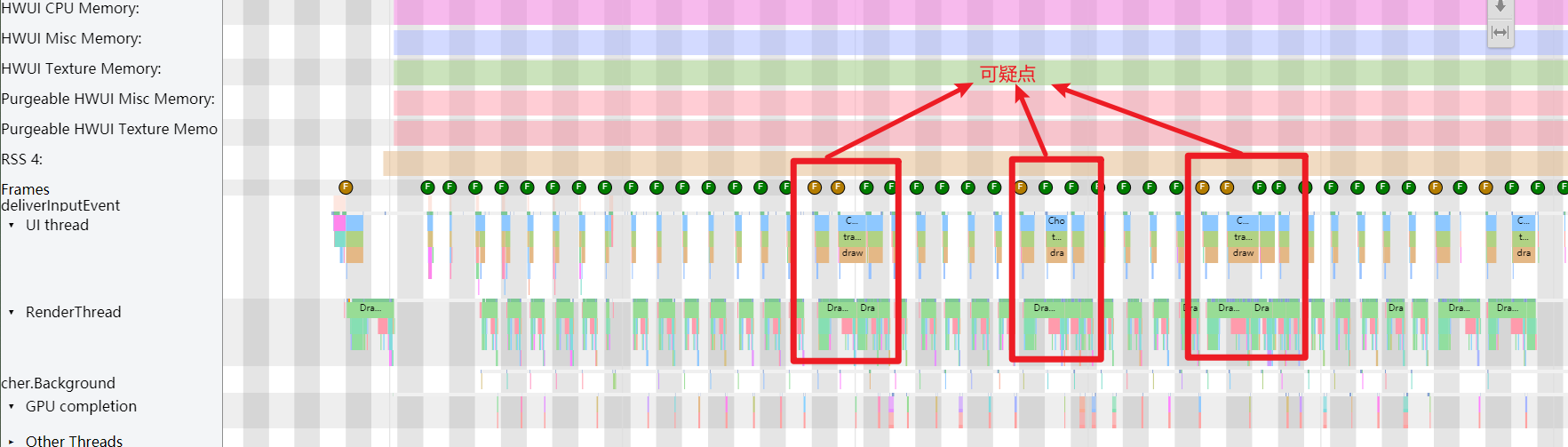
主线程上面的 Frame 有颜色进行标注,一般有绿、黄、红三种颜色,上面的 Systrace 里面,没有红色的帧,只有绿色和黄色。那么黄色就一定是卡顿么?红色就一定是卡顿么?其实不一定,单单通过主线程,我们并不能确定是否卡顿,这个在下面会讲
从主线程我们没法确定是否发生了卡顿,我们找出了三个可疑的点,接下来我们看一下 RenderThread
分析渲染线程
放大第一个可疑点,可以看到,这一帧总耗时在 19ms, RenderThread 耗时 16ms,且 RenderThread 的 cpu 状态都是 running(绿色),那么这一帧这么耗时的原因大概率是下面两个原因导致的:
- RenderThread 本身耗时,任务比较繁忙
- RenderThread 的任务受 CPU 影响(可能是频率低了、或者是跑到小核了)
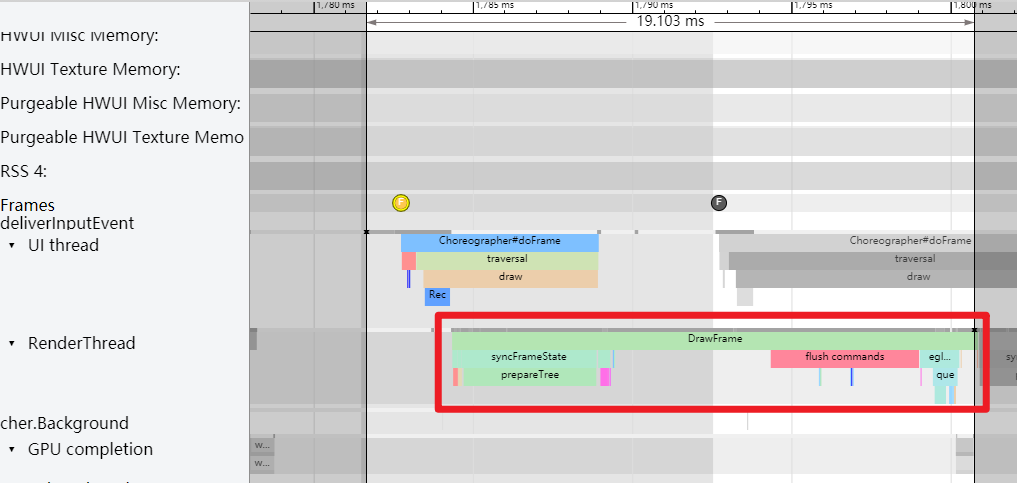
由于只是可疑点,所以我们先不去看 cpu 相关的,先查看 SurfaceFlinger 进程,确定这里有卡顿发生
分析 SurfaceFlinger
这里我们主要看两个点
- App 对应的 BufferQueue 的 Buffer 情况。通过这个我们可以知道在 SurfaceFlinger 端,App 是否有可用的 Buffer 提供给 SurfaceFlinger 进行合成
- SurfaceFlinger 主线程的合成情况。通过查看 SurfaceFlinger 在 sf-vsync 到来的时候是否进行了合成工作,就可以判断这一帧是否出现了卡顿。
判断是否卡顿的标准如下
-
如果 SurfaceFlinger 主线程没有合成任务,而且 App 在这一个 Vsync 周期(vsync-app)进行了正常的工作,但是对应的 App 的 BufferQueue 里面没有可用的 Buffer,那么说明这一帧卡了 — 卡顿出现
这种情况如下图所示(也是上图中第一个疑点所在的位置)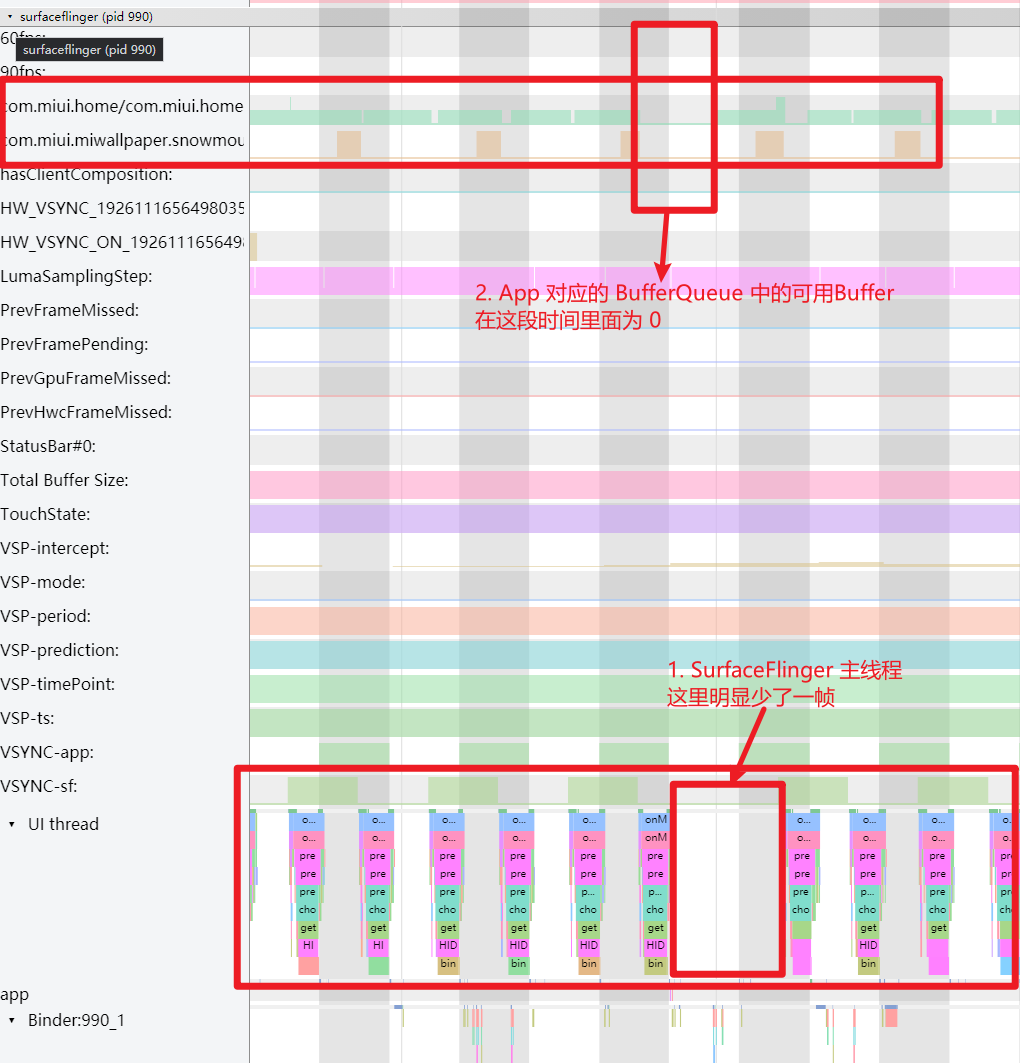
-
如果 SurfaceFlinger 进行了合成,而且 App 在这一个 Vsync 周期(vsync-app)进行了正常的工作,但是对应的 App 的 BufferQueue 里面没有可用的 Buffer,那么这一帧也是卡了,之所以 SurfaceFlinger 会正常合成,是因为有其他的 App 提供了可用来合成的 Buffer — 卡顿出现
这种情况如下图所示(也在附件的 Systrace 里面)
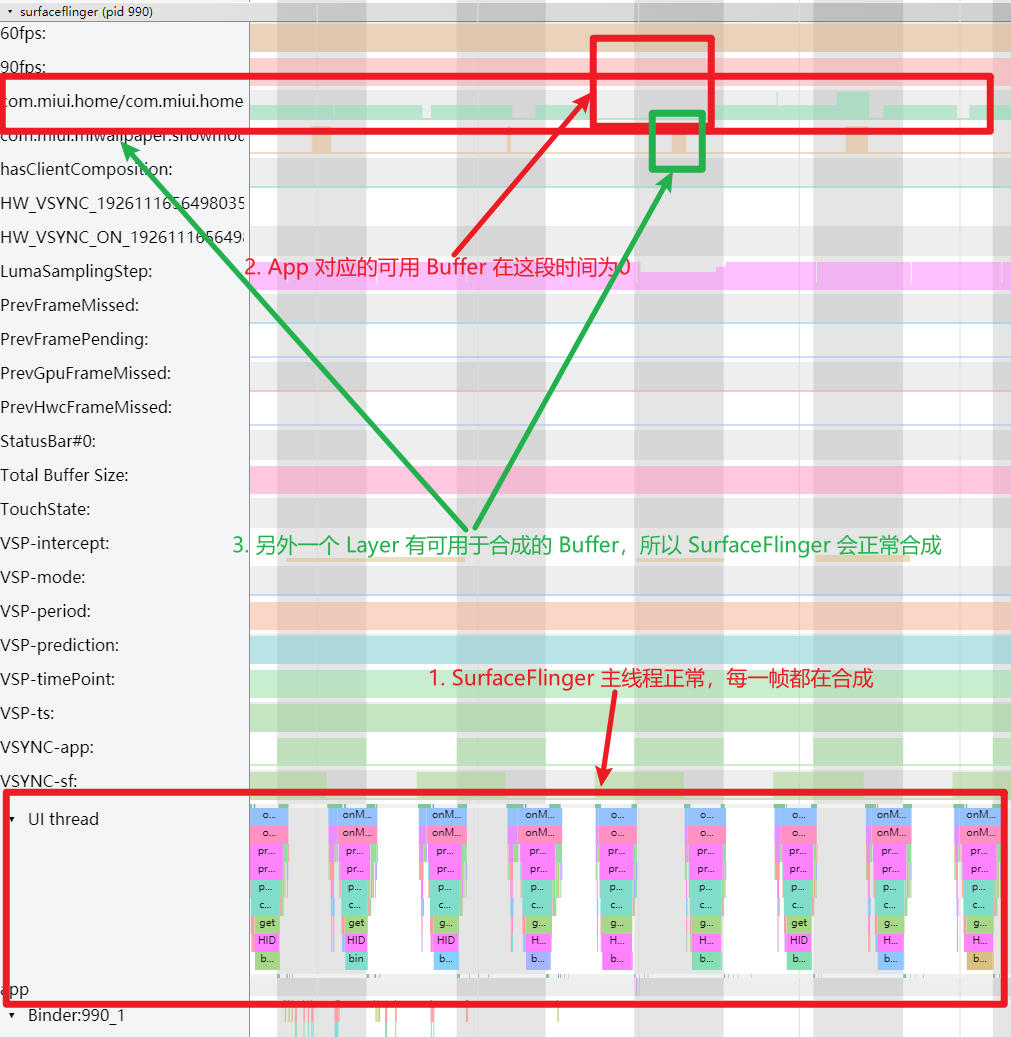
-
如果 SurfaceFlinger 进行了合成,而且 App 在这一个 Vsync 周期(vsync-app)进行了正常的工作,而且对应的 App 的 BufferQueue 里面有可用的 Buffer,那么这一帧就会正常合成,此时没有卡顿出现 — 正常情况
正常情况如下,作为对比还是贴上来方便大家对比
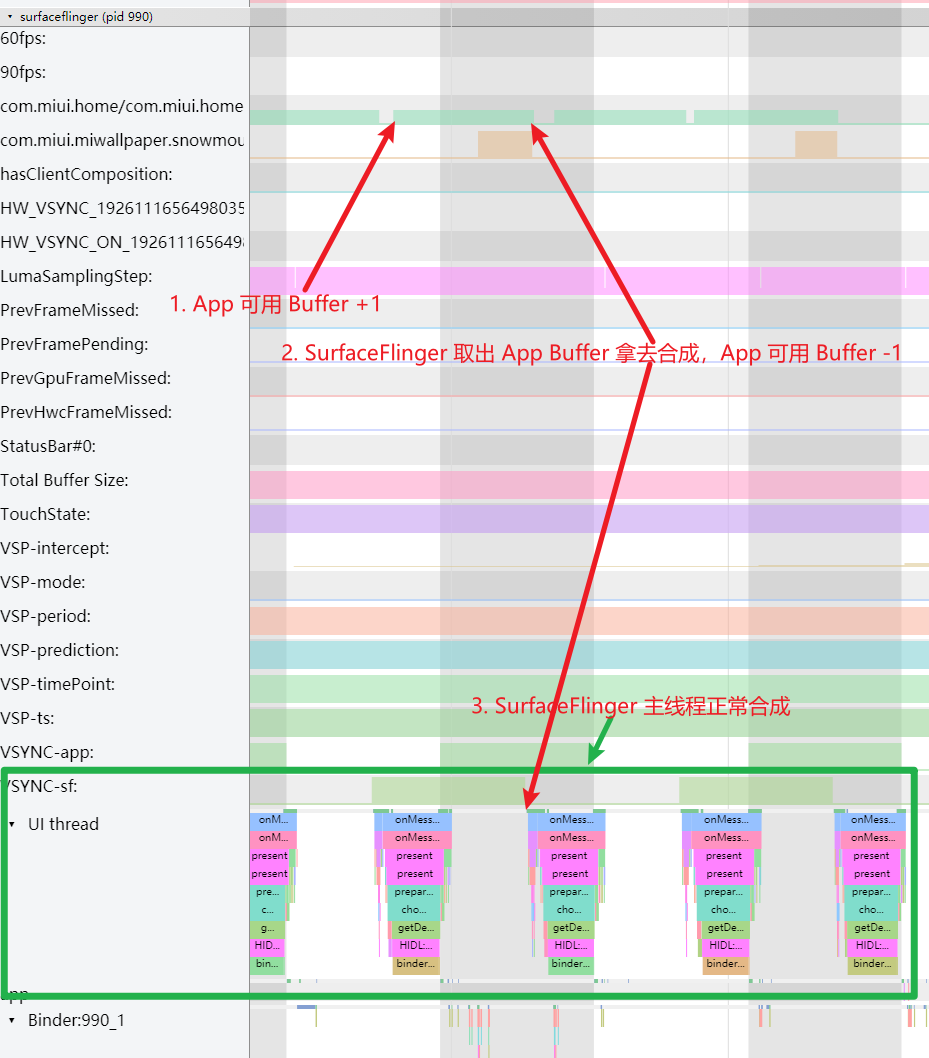
回到本例的第一个疑点的地方,我们通过 SurfaceFlinger 端的分析,发现这一帧确实是掉了,原因是 App 没有准备好可用的 Buffer 供 SurfaceFlinger 来合成,那么接下来就需要看为什么这一帧 App 没有可用的 Buffer 给到 SurfaceFlinger
回到渲染线程
上面我们分析这一帧所对应的 MainThread + RenderThread 耗时在 19ms,且 RenderThread 耗时就在 16ms,那么我们来看 RenderThread 的情况
出现这种情况主要是有下面两个原因
- RenderThread 本身耗时,任务比较繁忙
- RenderThread 的任务受 CPU 影响(可能是频率低了、或者是跑到小核了)
但是桌面滑动这个场景,负载并不高,且松手之后并没有多余的操作,View 更新之类的,本身耗时比前一帧多了将近 3 倍,可以推断不是自身负载加重导致的耗时
那么就需要看此时的 RenderThread 的 cpu 情况:
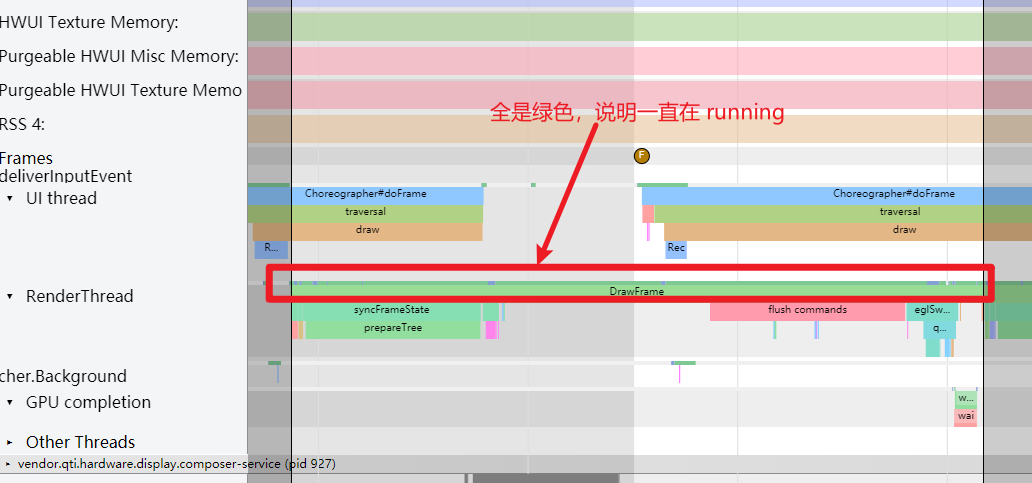
既然在 Running 情况,我们就去 CPU Info 区域查看这一段时间这个任务的调度情况
分析 CPU 区域的信息
我们可以看到 App 对应的 RenderThread 大部分跑在 cpu 2 和 cpu 0 上,也就是小核上(这个机型是高通骁龙 865,有四个小核+3 个大核+1 个超大核)
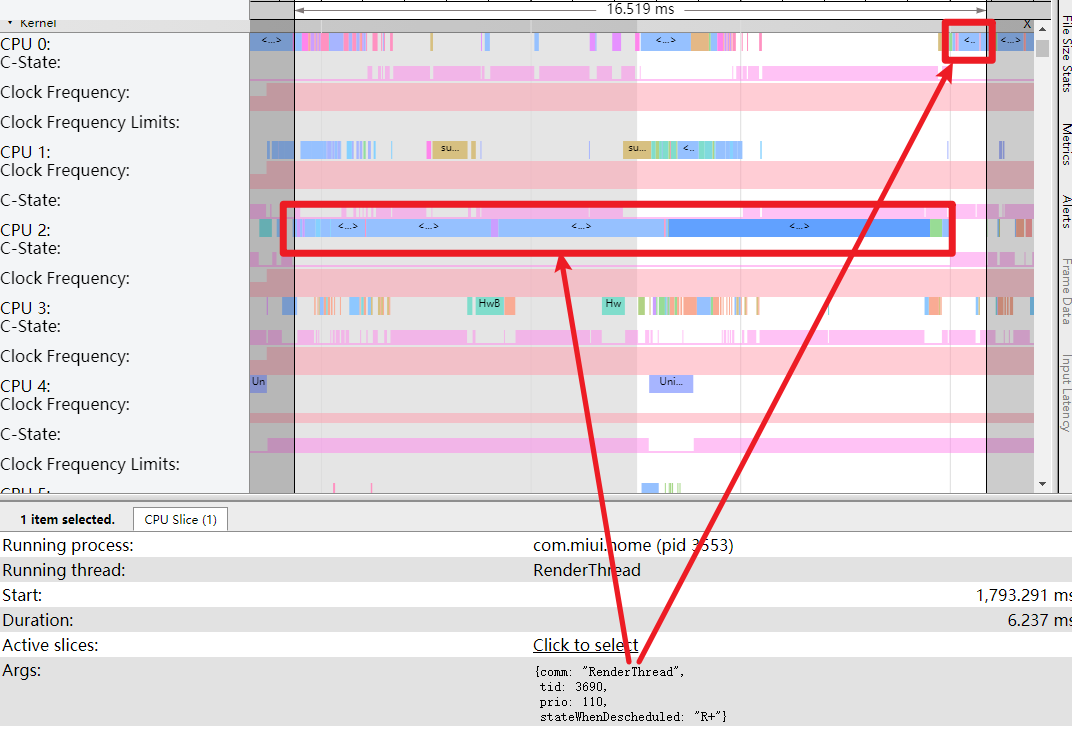
其此时对应的频率也已经达到了小核的最高频率(1.8Ghz)
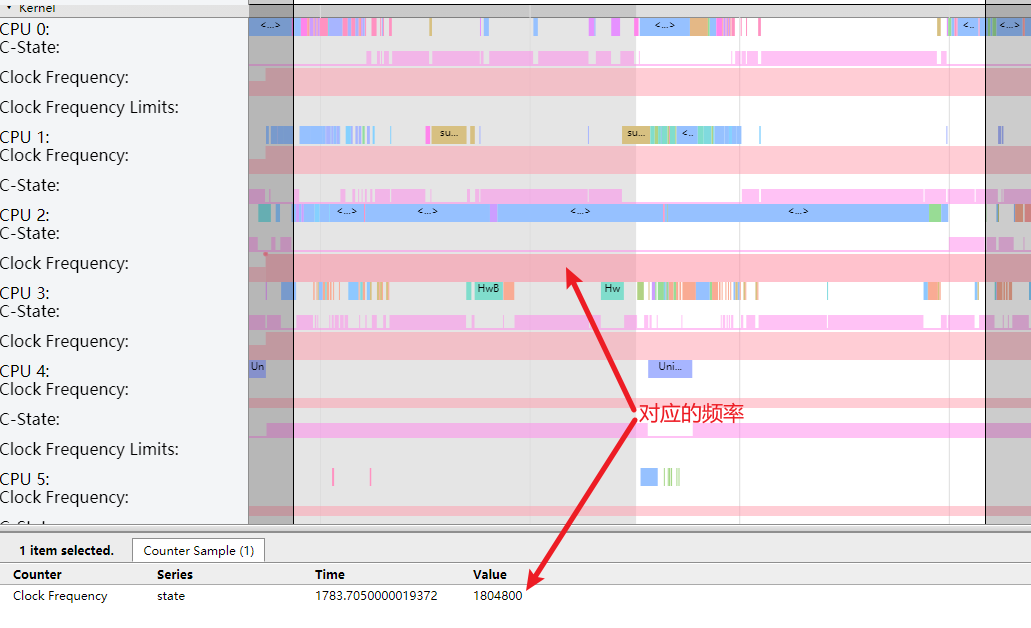
且此时没有 cpu boost 介入
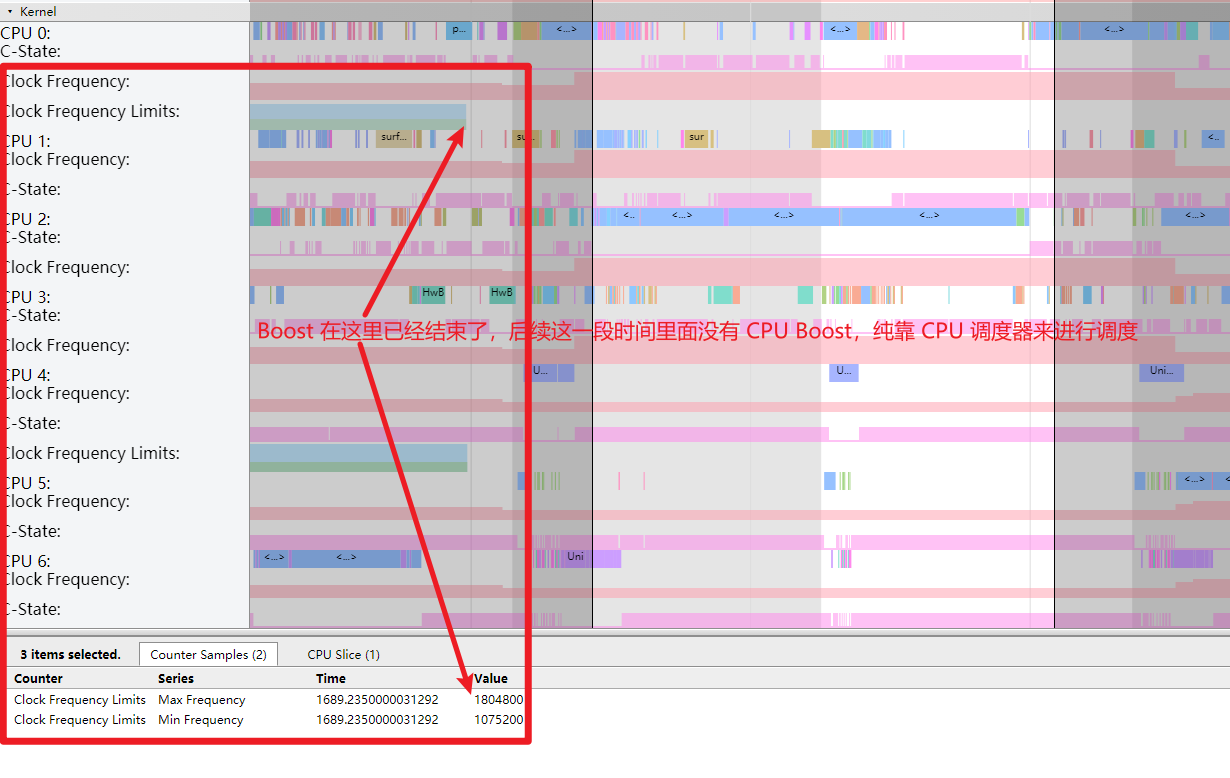
那么这里我们猜想,之所以这一帧 RenderThread 如此耗时,是因为小核就算跑满了,也没法在这么短的时间内完成任务
那么接下来要验证我们的猜想,需要进行下面两个步骤
- 对比其他正常的帧,是否有跑在小核的。如果有且没有出现掉帧,那么说明我们的猜想是错误的
- 对比其他几个异常的帧,看看掉帧的原因是否也是因为 RenderThread 任务跑到了小核导致的。如果不是,那么就需要做其他的假设猜想
在用同样的流程分析了后面几个掉帧之后,我们发现
- 对比其他正常的帧,没有在小核跑的,包括掉帧后的下一帧,调度器马上把 RenderThread 摆到了大核,没有出现连续掉帧的情况
- 对比其他几个异常的帧,都是由于 RenderThread 跑到了小核,但是小核的性能不足导致 RenderThread 执行耗时,最终引起卡顿
至此,这一次的卡顿分析我们就找到了原因:RenderThread 掉到了小核
至于 RenderThread 的任务为啥跑着跑着就掉到了小核,这个跟调度器是有关系的,大小核直接的调度跟任务的负载有关系,任务从大核掉到小核、或者从小核迁移到大核,调度器这边都是有参数和算法来控制的,所以后续的优化可能需要从这方面去入手
- 调整大小核迁移的阈值参数或者修改调度器算法
- 参考竞品表现,看看竞品在这个场景的性能指标,调度情况等,分析竞品可能使用的策略
Triple Buffer 在这个场景发挥了什么作用?
Triple Buffer 几个作用
- 缓解掉帧
- 减少主线程和渲染线程等待时间
- 降低 GPU 和 SurfaceFlinger 瓶颈
那么在桌面滑动卡顿这个案例里面,Triple Buffer 发挥了什么作用呢?结论是:有的场景没有发挥作用,反而有副作用,导致卡顿现象更明显,下面是分析流程
可以看文章中 Triple Buffer 缓解掉帧 的原理:
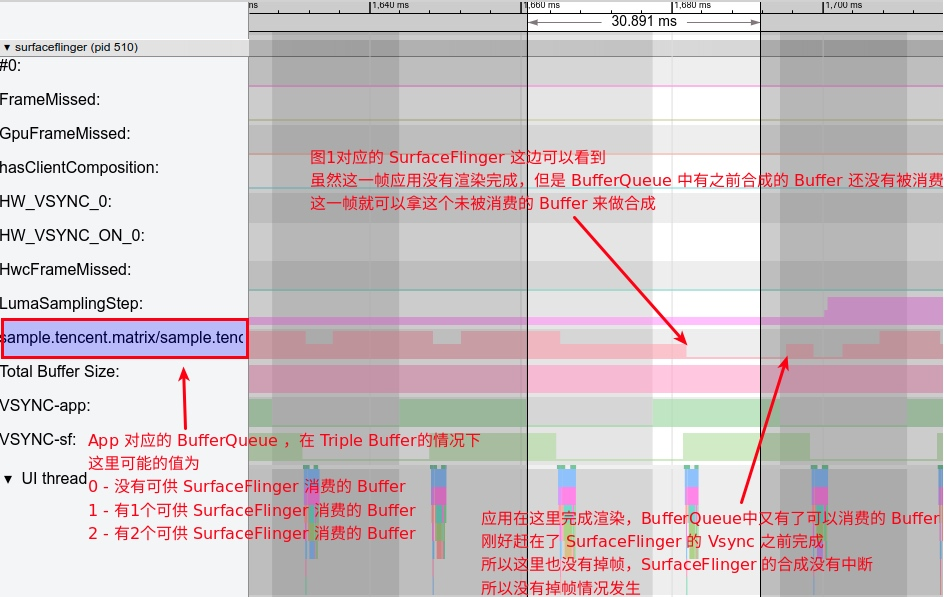
在分析小米桌面滑动卡顿这个案例的时候,我发现在有一个问题,小米桌面对应的 App 的 BufferQueue,有时候会出现可用 Buffer 从 2 →0 ,这相当于直接把一个 Buffer 给抛弃掉了,如下图所示
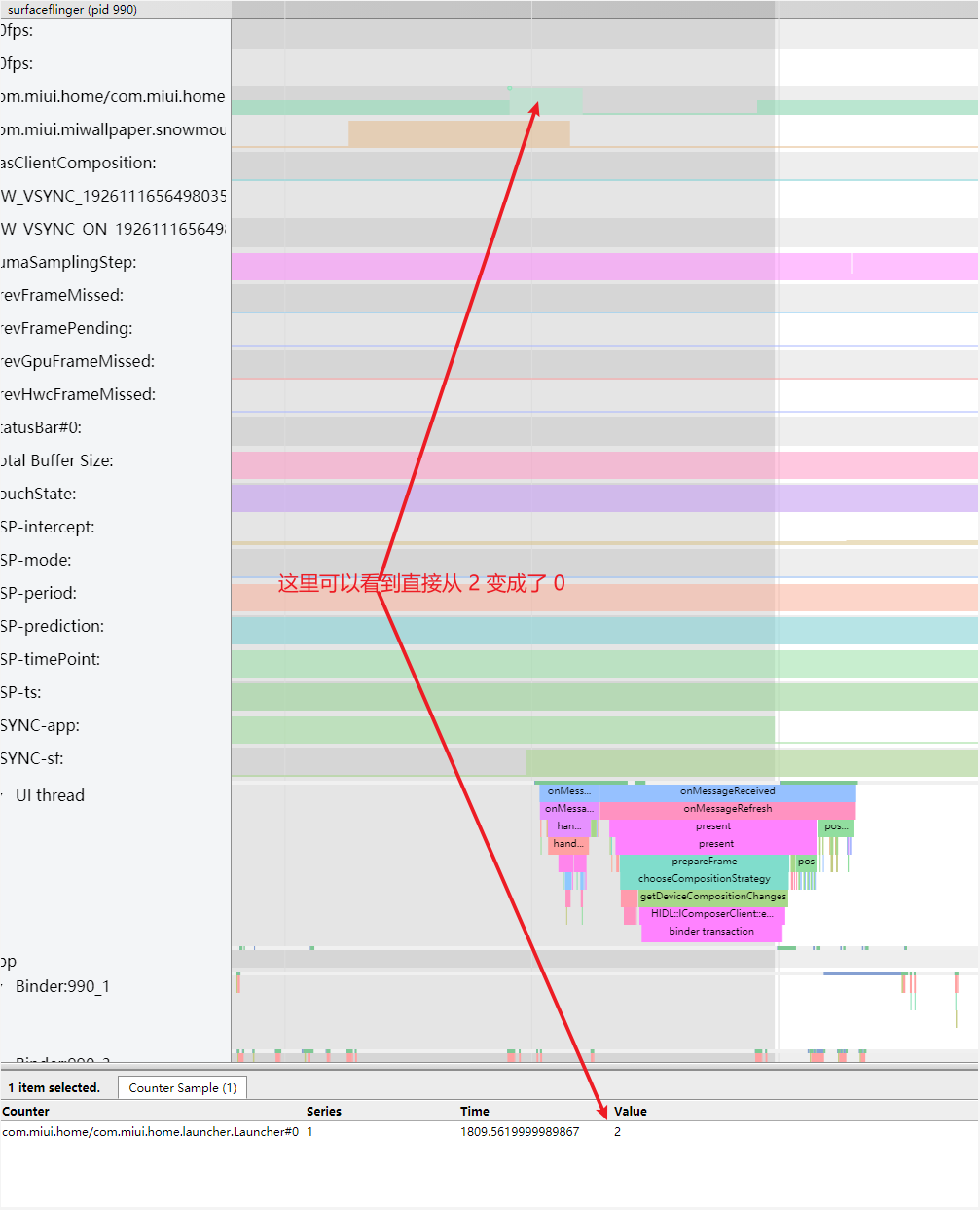
这样的话,如果在后续的桌面 Fling 过程中,又出现了一次 RenderThread 耗时,那么就会以卡顿的形式直接体现出来,这样也就失去了 Triple Buffer 的缓解掉帧的作用了
下图可以看到,由于丢弃了一个 Buffer,导致再一次出现 RenderThread 耗时的时候,表现依然是无 Buffer 可用,出现掉帧
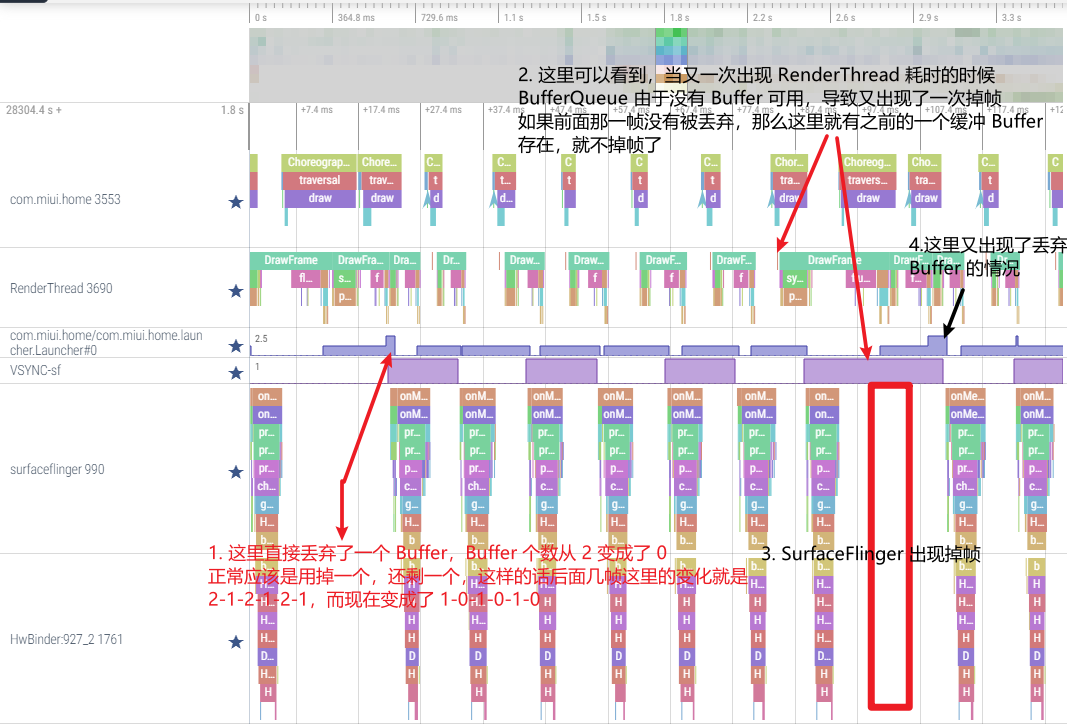
仔细看前面这段丢弃 Buffer 的逻辑,也很容易想到,这里本身就已经丢了一帧了,还把这个耗时帧所对应的 Buffer 给丢弃了(也可能丢弃的是第二帧),不管是哪种情况,滑动时候的每一帧的内容都是计算好的(参考 List Fling 的计算过程),如果把其中一帧丢了,再加上本身 SurfaceFlinger 卡的那一下,卡顿感会非常明显
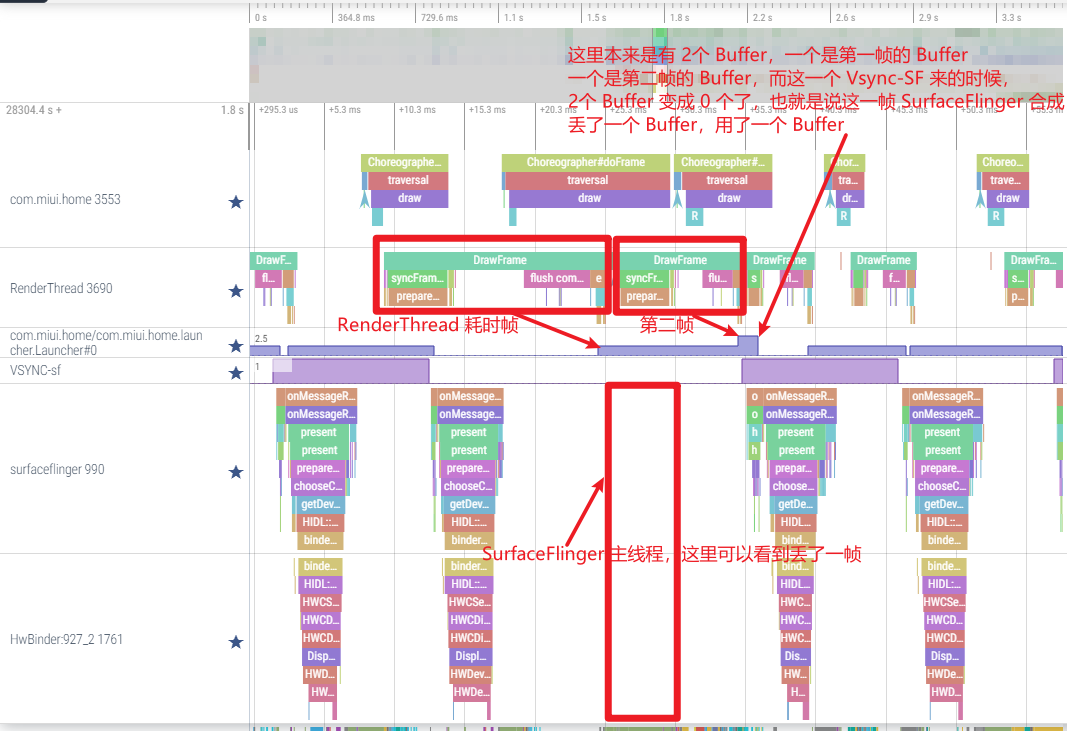
举个例子,以滑动为例,offset 指的是离屏幕一个左边的距离
- 正常情况下,滑动的时候,offset 是:
2→4→6→8→10→12 - 掉了一帧的情况下,滑动的 Offset 是:
2→4→6→6→8→10→12(假设 计算 8 的这一帧超时了,就会看到两个 6 ,这是掉了一帧的情况) - 像上图里面,如果直接扔掉了那个耗时的帧,就会出现下面这种 Offset:
2→4→6→6→10→12,直接从 6 跳到了 10,相当于卡了 1 次,步子扯大了一次,感官上会觉得卡+跳跃
附件
https://minio.xlxs.top/temp/xiaomi_launcher.zip
参考文章:
https://androidperformance.com/2021/04/24/android-systrace-smooth-in-action-2
